スマホからTwitterアカウントを削除する方法 ブラウザをPC表示にするには?
多くの人が日常的に使っているSNSというと、Twitter(ツイッター)が挙げられます。
情報収集に役立つTwitterですが、アカウントを長いこと使っていなかったり、アカウント乗っ取りの被害などもあって、Twitterを退会したいと思う人もいるかもしれません。
Twitterアカウントを削除する方法をまとめました。
スポンサーリンク
Twitterアカウントを削除するには?
- PC(パソコン)からTwitterのページにアクセスして、削除したいアカウントでログインします。
- 画面右上の自分のアイコンをクリックして、「設定」の部分をクリックします。
- 1番下にある「アカウントを削除」をクリックします。
- 確認画面が出るので、再度「アカウントを削除」の部分をクリックします。
- パスワードを入力して、「退会する」をクリックすれば完了です。
退会処理から30日以内に再度ログインすれば、アカウントを復活させることもできます。
ちなみにTwitterアプリをアンインストールするだけでは、Twitterアカウントからログアウトした状態になるだけで、削除したことにはなりません。
Twitterのサイトには、モバイル端末(スマホ・タブレット)からはTwitterアカウントを削除できないというようなことが書かれています。
実際、スマホのTwitterアプリからだと設定画面に「アカウントを削除」という項目は見当たりません。
ではPCがなくて、スマートフォンからTwitterアカウントを削除するにはどうしたらよいのでしょうか?
スポンサーリンク
スマホからTwitterアカウントを削除するには?
スマートフォンからTwitterアカウントを削除するには、Twitterアプリからではなく、スマホのブラウザからPC版のTwitterページにアクセスします。
ただSafariやChromeから普通にTwitterのページにアクセスしても、Twitterアプリを使うことになってしまい、アカウントの削除はできません。
iPhoneでもandroidでも基本的には同じですが、それぞれの手順を説明します。
iPhoneの場合
- Safariを起動したら、Twitterのページにアクセスします。
- 下の欄外にある真ん中のボタン(正方形から↑が出ているような形)を長押しします。
- 折りたたみメニューの中から「デスクトップ用サイトを表示」という項目をタップします。
- そうするとブラウザの表示がPC表示に変わるので、削除したいアカウントでログインします。
- 右上のアイコンマークをタップして設定をタップします。
- 1番下にある「アカウントを削除する」をタップします。
- パスワードを入力して、「退会する」でアカウントの削除は完了です。
androidの場合
- chromeを起動したら、Twitterのページにアクセスします。
- 右上の枠外にある3点マークをタップします。
- 折りたたみメニューの中から「PC版サイトを見る」という項目をタップします。
- そうするとブラウザの表示がPC表示に変わるので、削除したいアカウントでログインします。
- 右上のアイコンマークをタップして設定をタップします。
- 1番下にある「アカウントを削除する」をタップします。
- パスワードを入力して、「退会する」でアカウントの削除は完了です。
このスマホの表示をPC表示にする方法は、他の機会にも使える技なので覚えておいて損はないと思います。
![]()
スポンサーリンク